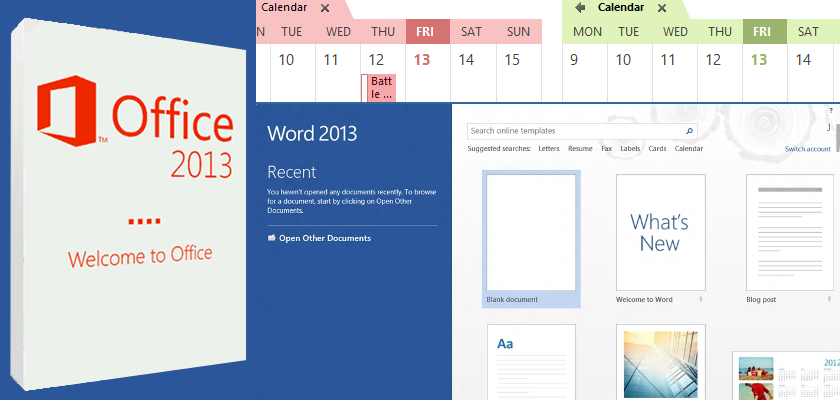
MS Office 2013 включает в себя функцию, которая позволяет осуществлять поиск в интернете по одному или нескольким выделенным словам в документе (очень полезно, когда в тексте натыкаешься на какой-нибудь неизвестный тебе термин). А поскольку Office является продуктом компании Microsoft, очевидно, что в качестве поисковой системы по умолчанию используется Bing. Так как к помощи Bing я прибегаю крайне редко, я начал искать способ заменить его на другую поисковую систему (Google или Яндекс, например). Искать долго не пришлось, но, как выяснилось, изменить поисковую систему в Office 2013 не так просто. Тем не менее, следуйте моему руководству и у вас обязательно получится.
Для осуществления нашей цели мы прибегнем к помощи реестра.
Важно: изменение записей в реестре не всегда безопасно, и это может повлечь за собой серьезные проблемы, если вы что-то сделаете не правильно. Следуйте инструкциям очень внимательно. И помните, вы делаете все на свой страх и риск.
Все действия в руководстве необходимо сделать единожды. Изменения будут отражены во всех офисных инструментах (Excel, Word, PowerPoint и др.).
Шаг 1: Откройте диалог "Выполнить" (для этого можете нажать сочетание клавиш Win + R), введите команду regedit и нажмите Enter.
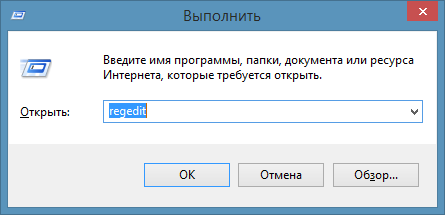
Шаг 2: В редакторе реестра через левую панель перейдите в раздел, указанный ниже:
HKEY_CURRENT_USERSoftwareMicrosoftOffice15.0CommonGeneral
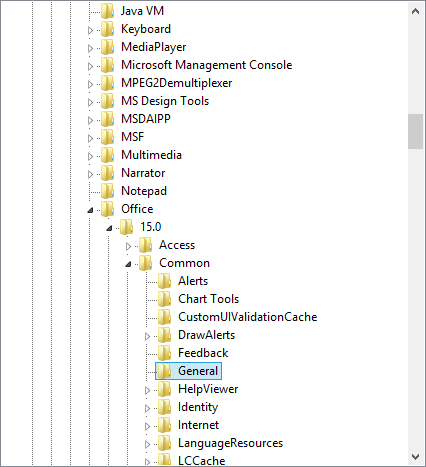
Шаг 3: Нажмите на папку General. Теперь в правой части окна в пустой области щелкните правой кнопкой мыши, в контекстном меню выберете "Создать" и выберете "Строковый параметр".
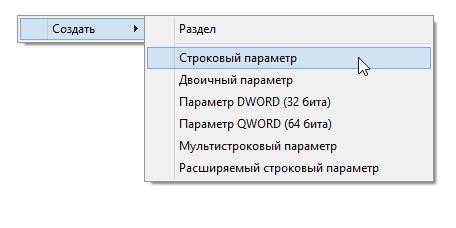
Шаг 4: Присвойте созданному параметру имя SearchProviderName. Затем нажмите на нем правой кнопкой мыши и выберете "Изменить".
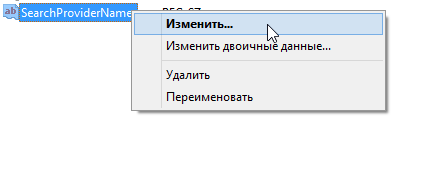
Шаг 5: Далее необходимо ввести значение. Вы можете ввести все что вам угодно. Я назвал его "Яндекс", поскольку собираюсь заменить Bing на эту поисковую систему.

Шаг 6: Повторите шаги с третьего по пятый, однако на этот раз параметр должен быть названSearchProviderURI, а в качестве его значения необходимо указать адрес поисковой системы.
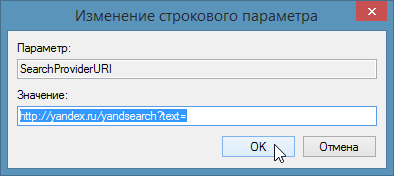
Ниже перечислены адреса для Google, Яндекс и Mail.ru:
http://www.google.ru/search?q=
http://yandex.ru/yandsearch?text=
http://go.mail.ru/search?q=
Шаг 7: Закройте редактор реестра и откройте одно из приложений из состава MS Office, Word например. Выделите слово или несколько, щелкните правой кнопкой мыши и обратите внимание изменившуюся поисковую службу.
Теперь нажмите "Поиск с помощью…" и убедитесь, что перенаправление происходит на правильный домен. Если нет, возможно, вы что-то упустили. Пройдите шаги снова.
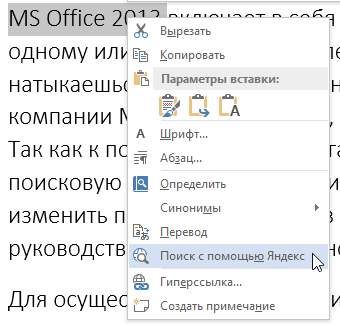
Вопреки тому, что постепенно Bing становится лучше, я все еще предпочитаю использовать Яндекс или Google. Я уверен, что многие из вас также обходят Bing стороной, поэтому, я надеюсь, что это руководство пригодится вам.